- Auteur Jason Gerald [email protected].
- Public 2024-01-11 03:47.
- Laatst gewijzigd 2025-01-23 12:42.
Wil je een nette en duidelijke tijdlijn maken in een tekstverwerker? Met Microsoft Word kunt u gemakkelijk een tijdlijn maken binnen de app. Volg deze handleiding om aan de slag te gaan.
Stap
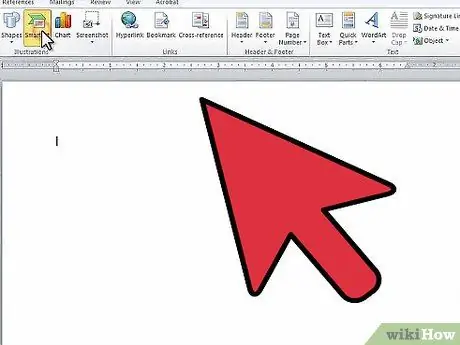
Stap 1. Open Microsoft Word
Klik in het bovenste menu op "Invoegen" en vervolgens op "SmartArt".
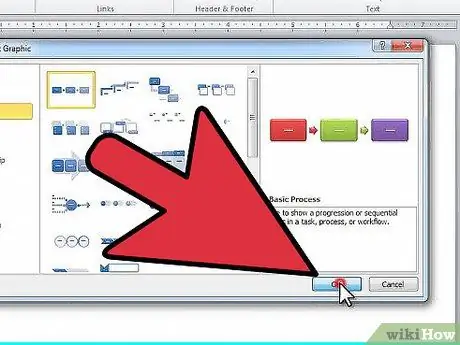
Stap 2. Selecteer "Proces" in de linkerkolom en selecteer de structuur die u wilt gebruiken
Klik OK.
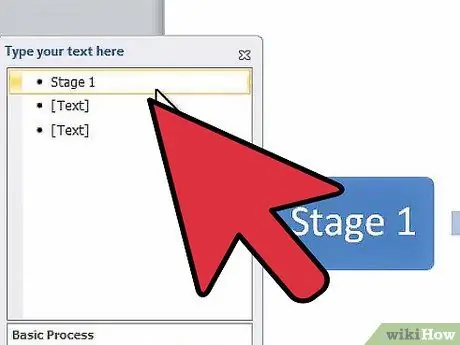
Stap 3. Klik in het paneel dat verschijnt op het eerste opsommingsteken om het eerste item te bewerken
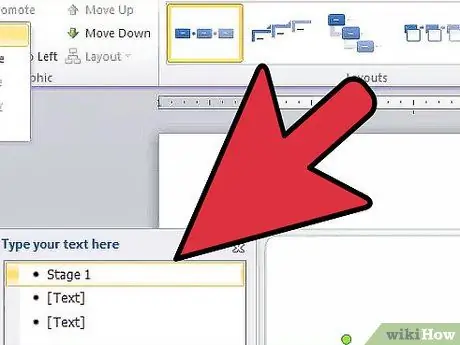
Stap 4. Om een extra vierkant toe te voegen, klikt u op "Vorm toevoegen" in het SmartArt Tools-bewerkingsmenu bovenaan het scherm
U kunt ook op het einde van het vak klikken waar u het wilt hebben en op Enter drukken. Om een vak te verwijderen, verwijdert u alle tekst in het vak en drukt u op "Backspace" om het vak volledig te verwijderen.
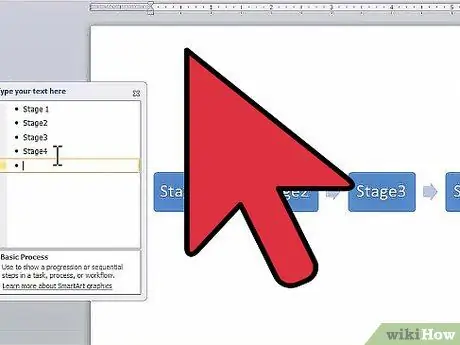
Stap 5. Voer alle items in totdat uw tijdlijn compleet is
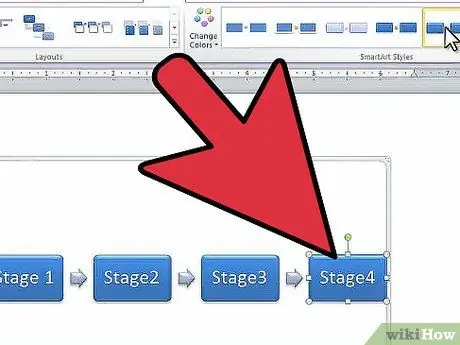
Stap 6. Om het ontwerp van de doos te wijzigen, kijkt u naar het ontwerp in "SmartArt-stijlen" in het bewerkingsmenu van SmartArt Tools en selecteert u het ontwerp dat u mooi vindt
U kunt elk ontwerp kiezen -- van vierkanten tot eenvoudige onderstrepingen tot driedimensionale vierkanten.






